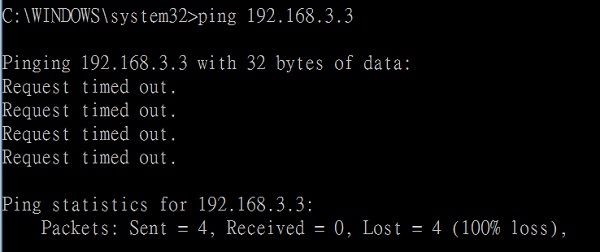Vigor3900 и Vigor 2960 поддерживают несколько подсетей в одном профиле VLAN, что позволяет сетевому администратору разделять хосты LAN на разные IP-подсети без настройки VLAN на основе тегов или портов. В этой статье показано, как настроить эту функцию. Однако трафик между этими подсетями будет проходить по умолчанию. Необходимо настроить правила брандмауэра, если трафик запрещен.
1. Перейдите в LAN >> General Setup и нажмите Edit , чтобы настроить профиль LAN.

2. Нажмите «Добавить» в поле «Дополнительная подсеть».
- Укажите IP роутера в этой подсети в поле IP
- Выберите Маску подсети в Subnet Mask .
- Выберите «NAT» для Mode
- Отключите DHCP, если в профиле LAN есть другой DHCP-сервер.
- Вы можете изменить начальный IP-адрес DHCP и конечный IP-адрес, если DHCP включен
- Нажмите Apply , чтобы сохранить
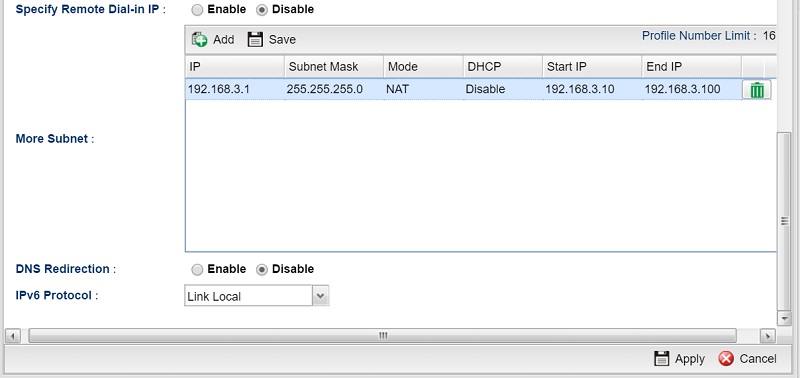
Теперь узлы могут решать, к какой подсети принадлежать, используя DHCP и получая IP-адрес в подсети 192.168.1.0/24 или вручную настраивая статический IP-адрес в подсети 192.168.3.0/24.
Блокировать доступ хостов друг к другу
Предположим, что есть два узла локальной сети, и их IP-адреса — 192.168.1.10 и 192.168.3.3. Они могут получить доступ друг к другу по умолчанию, что можно проверить с помощью команды ping.
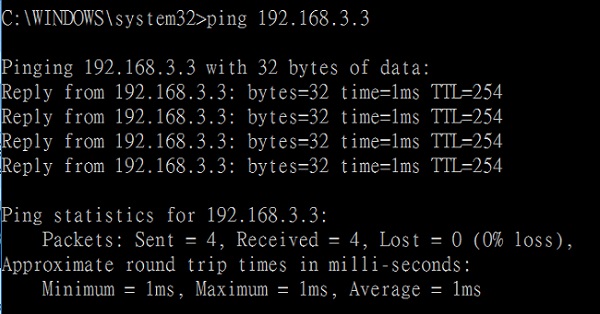
Чтобы заблокировать трафик между ними, нам нужно будет настроить правила брандмауэра. Чтобы настроить правило брандмауэра:
1. Перейдите в Objects Setting >> IP Object и добавьте два IP-объекта, один для подсети 192.168.1.0/24, а другой для подсети 192.168.3.0/24.
- Дайте profile name
- Выберите «Подсеть» для Address Type.
- Введите IP-адрес сети в поле «Start IP Address ».
- Укажите маску подсети
- Нажмите Apply , чтобы сохранить
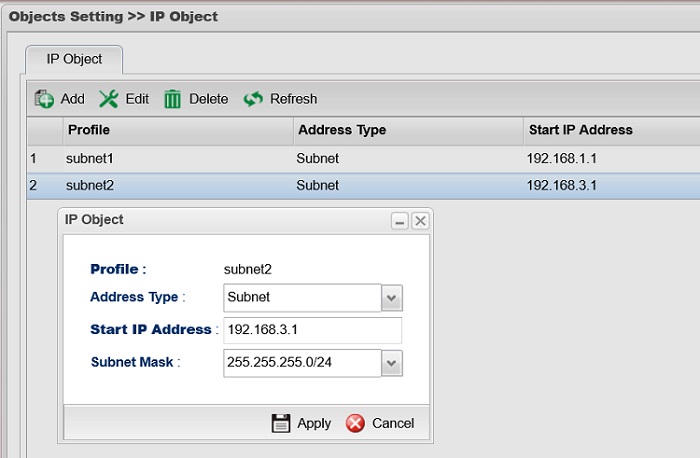
2. Перейдите в Firewall >> Filter Setup >> IP Filter, нажмите « Add », чтобы создать группу, затем нажмите «Добавить в группу», чтобы создать два правила брандмауэра:
- Дайте имя профиля и включите его
- Выберите «Блокировать» для Action
- Выберите первую подсеть в Source IP Object и вторую подсеть в Destination IP Object . Для второго правила исходный IP-объект должен быть второй подсетью, а целевой IP-объект должен быть первой подсетью.
- Нажмите Apply , чтобы сохранить
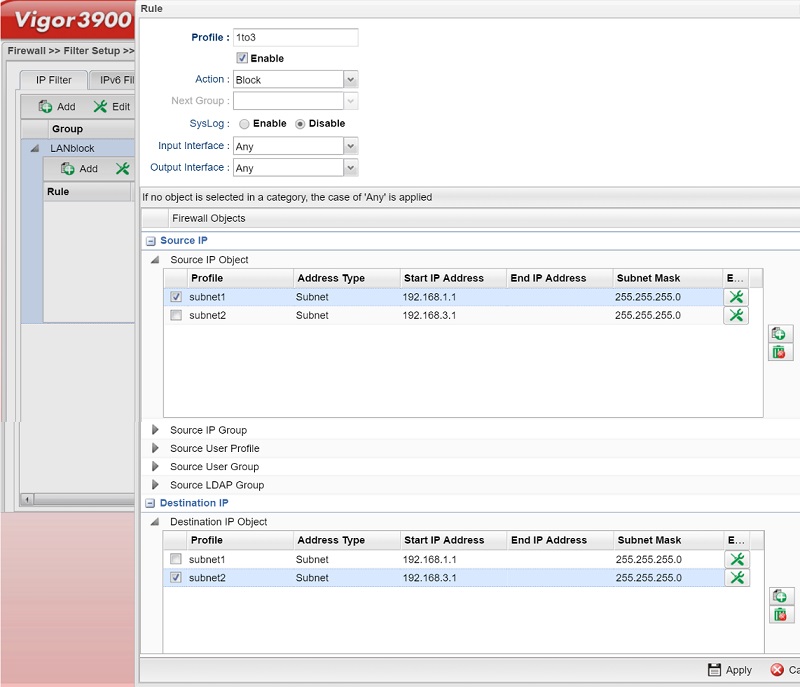
После завершения настройки настройки брандмауэра должны быть следующими.
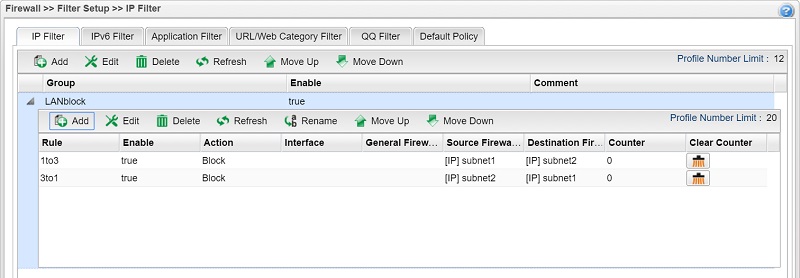
Теперь мы можем использовать ping для проверки конфигурации брандмауэра.